Các bước chuẩn bị:
♦ Điện thoại smartphone ( Android hoặc IOS )
♦ Camera Wifi Ebitcam E2 ( đã reset mặc định, như mới mua về )
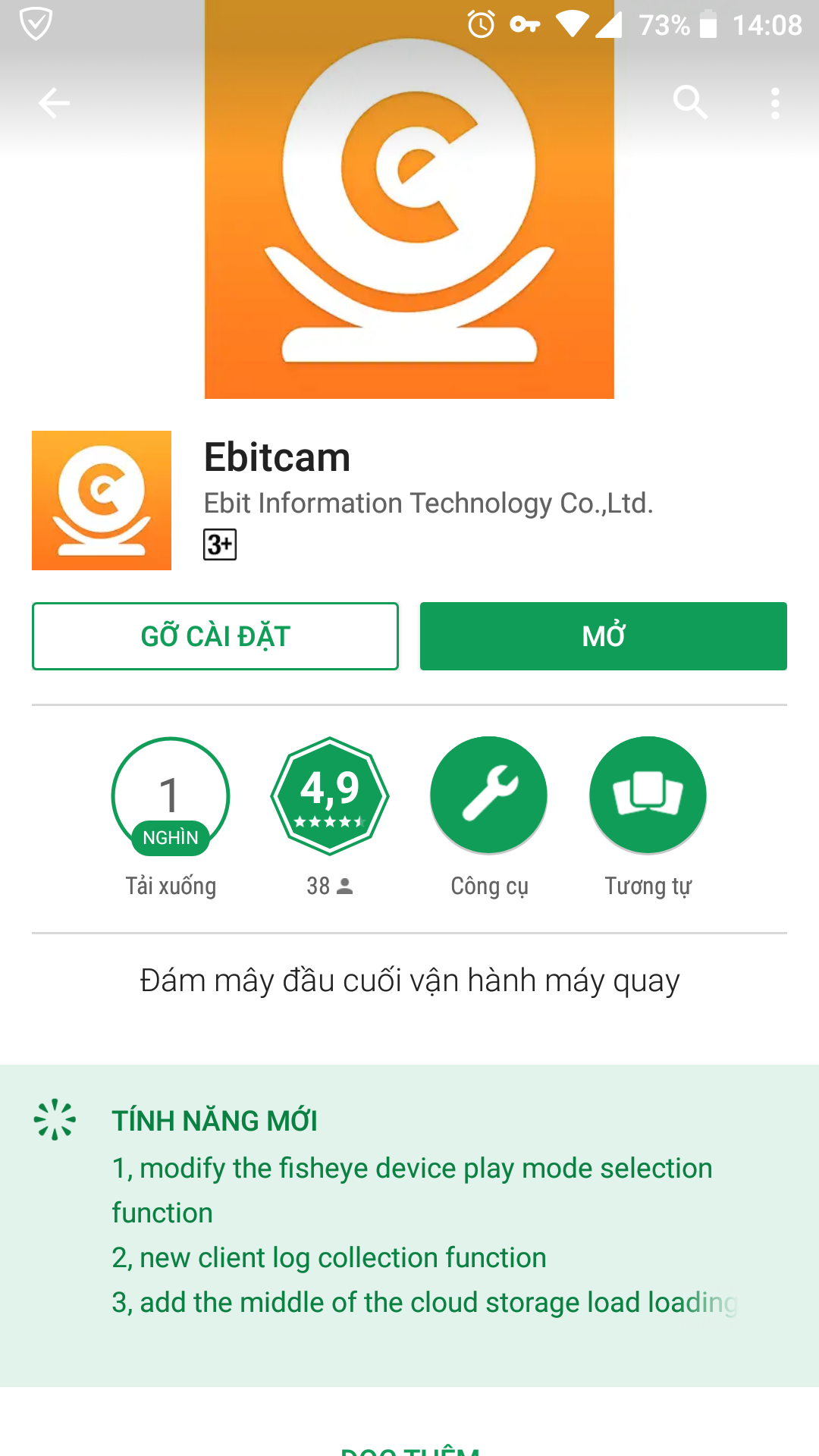
Thực hiện:
Bước 1: Tải phần mềm Ebitcam trên CHPlay (Android), AppStore (IOS)
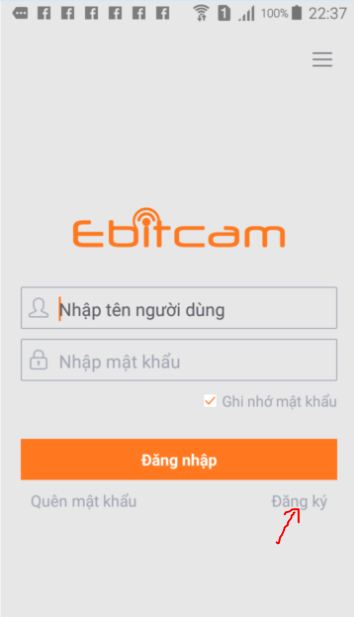
Bước 2: Tạo tài khoản trên phần mềm Ebitcam (nếu đã có tài khoản, bỏ qua bước này)
♦ Mở phần mềm Ebitcam, tìm chữ Đăng kí
♦ Tại giao diện đăng kí tài khoản, các bạn điền thông tin như dưới đây
- Tên người dùng: Tên bất kỳ, không dấu, không khoảng trắng, không ký tự đặc biệt, duy nhất
- Mật khẩu (dòng 1): Mật khẩu từ 8 ký tự, mật khẩu buộc phải có chữ và số. không được nhập ký tự đặc biệt
- Mật khẩu (dòng 2): Nhập lại mật khẩu đã tạo ở trên. Sau khi điền xong, chọn nút Đăng ký (như hình dưới)

♦ Sau khi đăng kí thành công. Bạn có 2 lựa chọn
- Nếu bạn có địa chỉ Email, nhấp vào nút Liên kết Email, điền địa chỉ email của bạn vào, chọn Liên kết, chọn Xác Nhận.
Việc liên kết Email giúp bạn có khả năng lấy lại mật khẩu khi quên mật khẩu cũ của bạn.
Bạn hãy đăng nhập vào Email để xác minh tài khoản vừa tạo là của bạn. - Nếu bạn không có Email, hoặc muốn sử dụng ngay, nhấp vào Đăng nhập ngay.
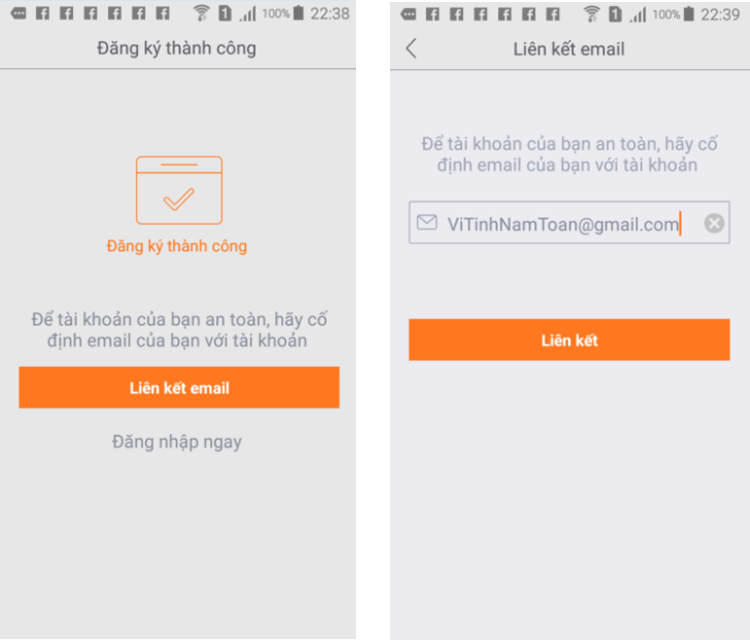
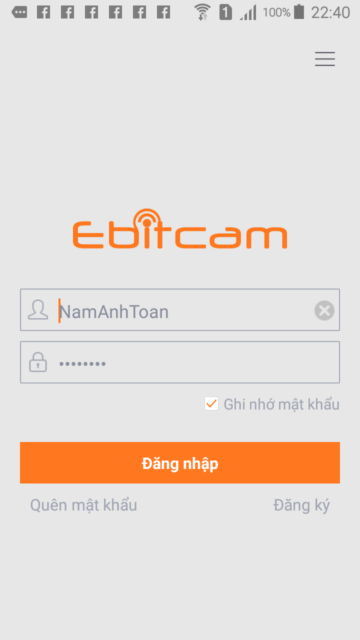
Bước 3: Đăng nhập bằng tài khoản vừa đăng kí
Lưu ý: Chọn Ghi nhớ mật khẩu
Nếu bạn quên mật khẩu, chọn vào “Quên mật khẩu” để lấy lại mật khẩu
Bước 4: Kết nối với thiết bị
♦ Kết nối bằng phương pháp dùng dây mạng (dây nhảy) để cấu hình. Phương pháp này dễ sử dụng, và ít xảy ra lỗi.
Yêu cầu trước khi thực hiện:
- Kết nối điện thoại của bạn với thiết bị Wifi đang chạy trong nhà bạn
- Kết nối Camera Wifi Ebitcam E2 với nguồn điện (adapter đi kèm), thường mất 1 phút để khởi động xong.
- Cắm dây mạng (đi kèm) từ Camera đến Modem (hoặc Router Wifi) trong nhà bạn, đèn mạng nhấp nháy màu xanh lá cho biết camera đã kết nối mạng.

♦ Thực hiện các bước dưới đây để cấu hình cho Camera Wifi Ebitcam E2
Lưu ý: Điều này chỉ thực hiện lần đầu đối với camera mới, hoặc reset về mặc định để cài lại từ đầu.
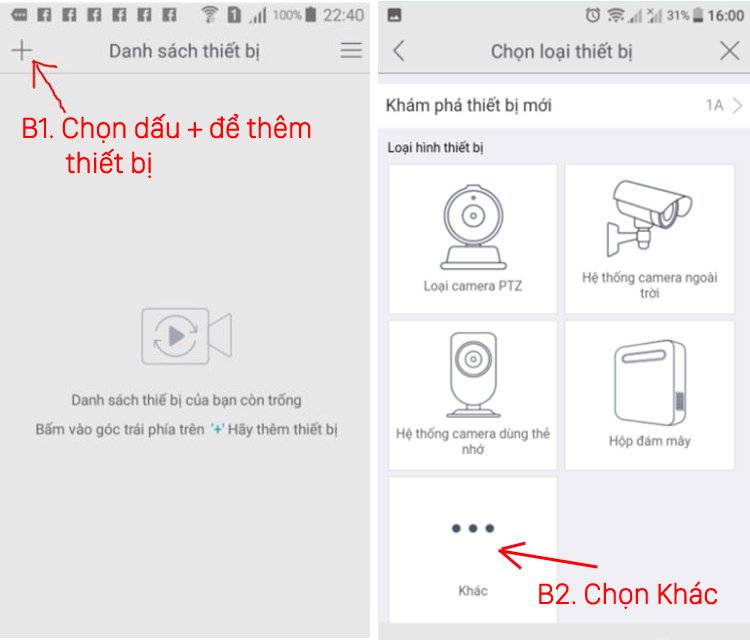
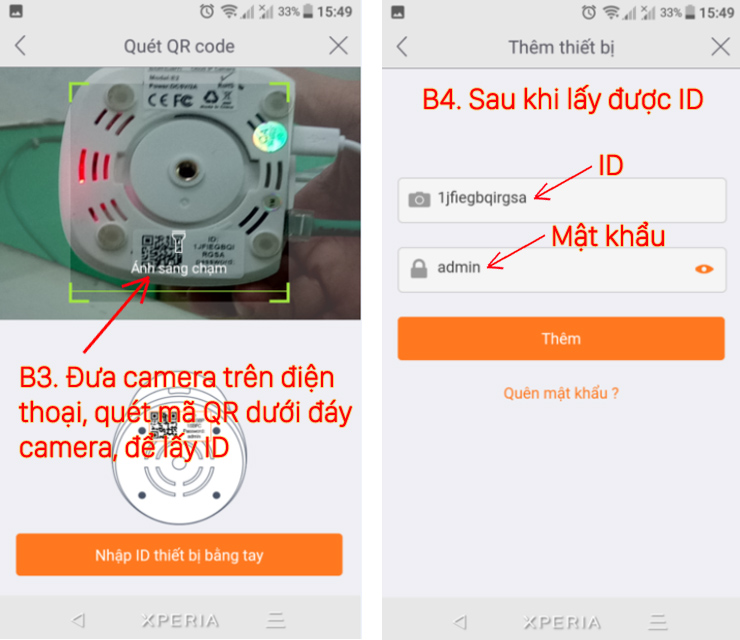
Sau khi đăng nhập ở Bước 3, Tại Giao diện phần mềm Ebitcam trên điện thoại, chọn dấu “+” để thêm thiết bị, sau đó chọn “Khác”
Quét mã QR Code phía dưới camera để lấy ID, sau khi quét thành công, phần mềm sẽ chuyển sang giao diện đăng nhập vào thiết bị. Với ID là kết quả của QR Code, Mật khẩu mặc định là: admin, sau đó chọn “Thêm”
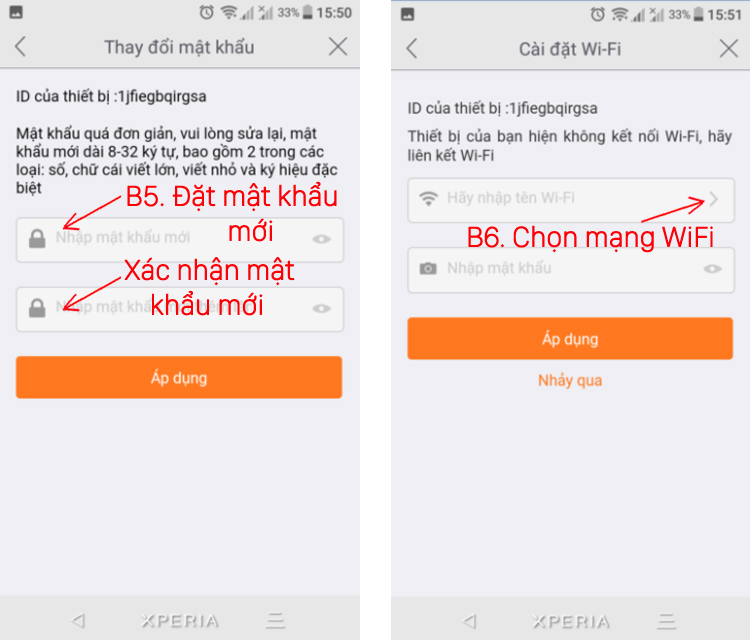
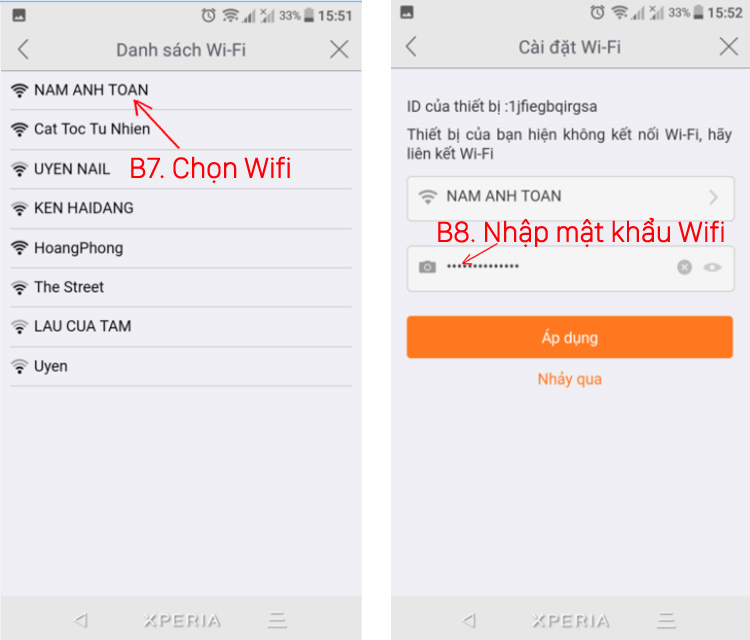
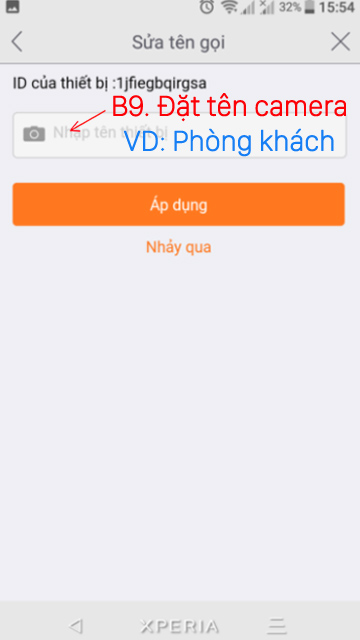
Sau khi thêm thiết bị thành công, phần mềm sẽ yêu cầu thay đổi mật khẩu cho camera. Bạn nhập mật khẩu mới (2 lần), yêu cầu 8 kí tự gồm chữ cái và số, sau đó chọn “Áp Dụng“.
Sau khi đổi mật khẩu mới thành công, phần mềm sẽ yêu cầu bạn kết nối Wifi cho camera
Chọn Wifi nhà bạn, sau đó nhập mật khẩu Wifi và chọn “Áp Dụng”
Sau khi kết nối Wifi thành công cho camera, phần mềm Ebitcam yêu cầu bạn đổi tên cho camera mà bạn vừa cài đặt thành công. Đặt tên cho camera, và chọn “Áp Dụng”
Đến bước này, bạn có thể rút dây mạng từ camera đến modem, và tận hưởng thành quả.
